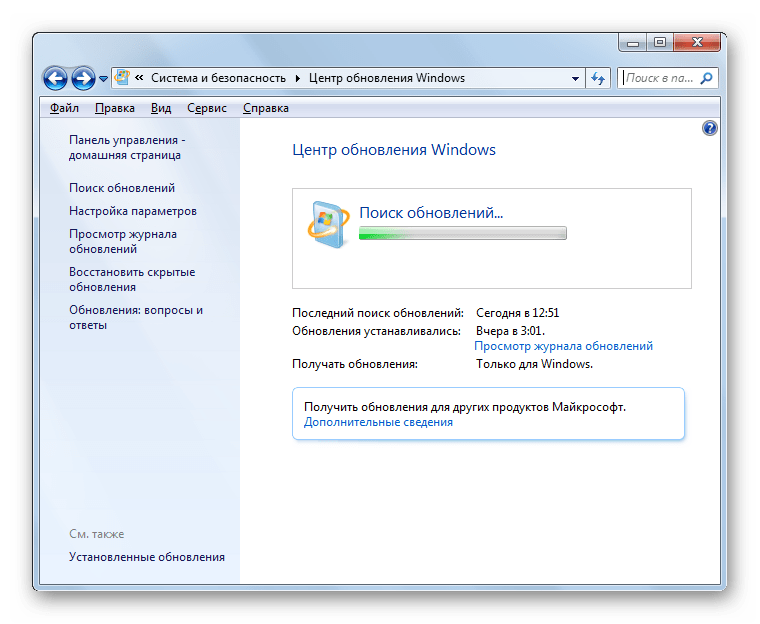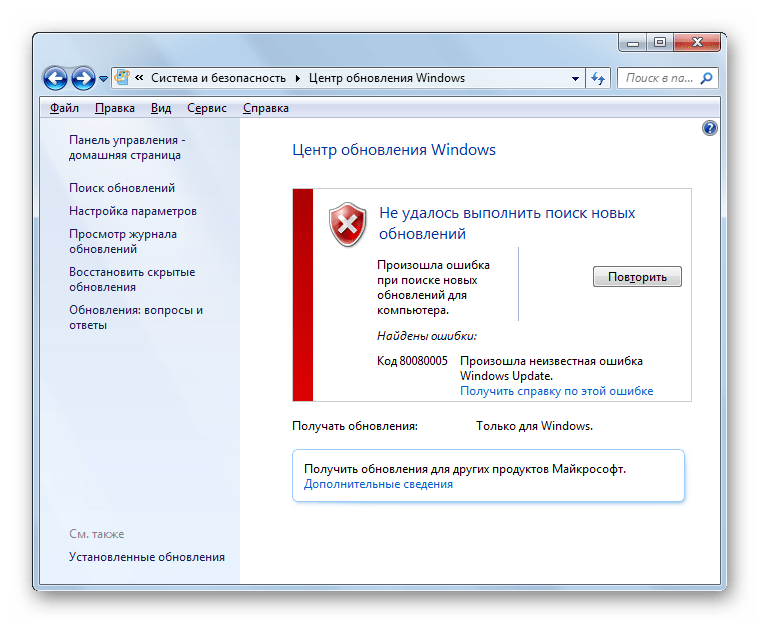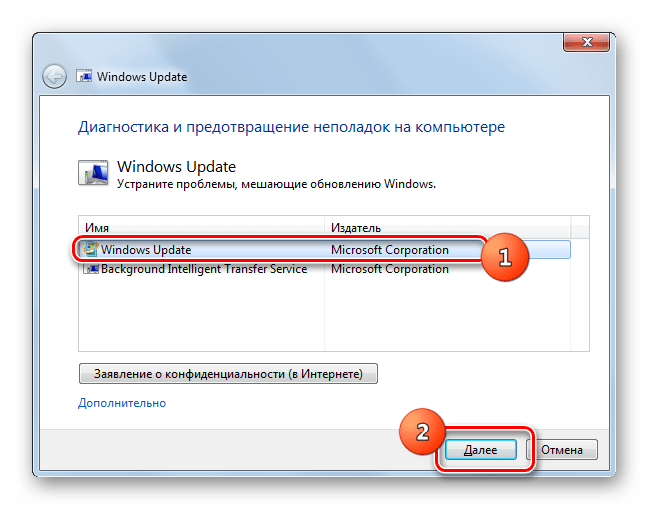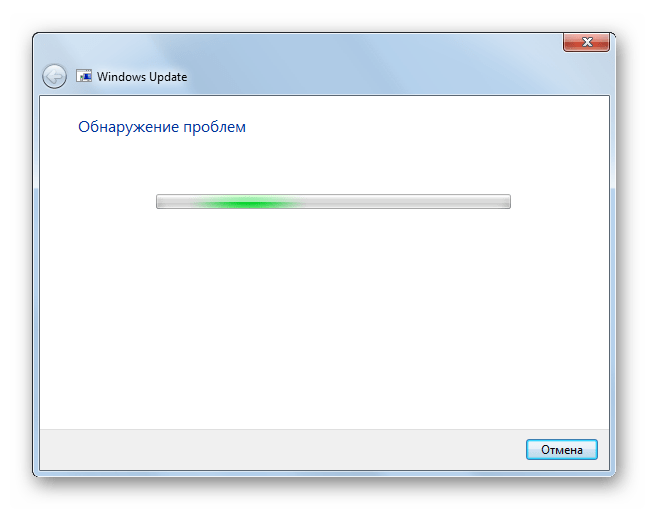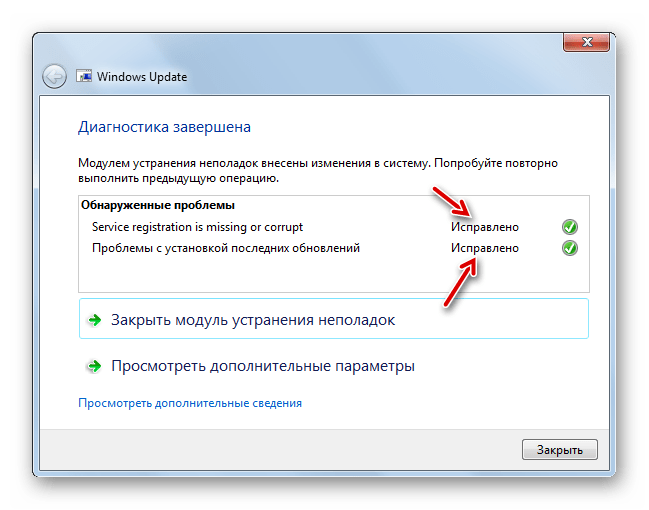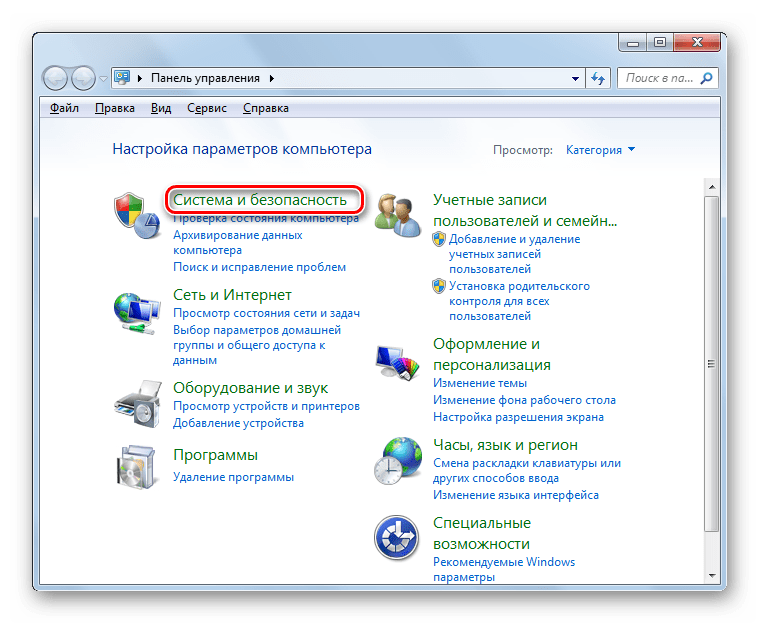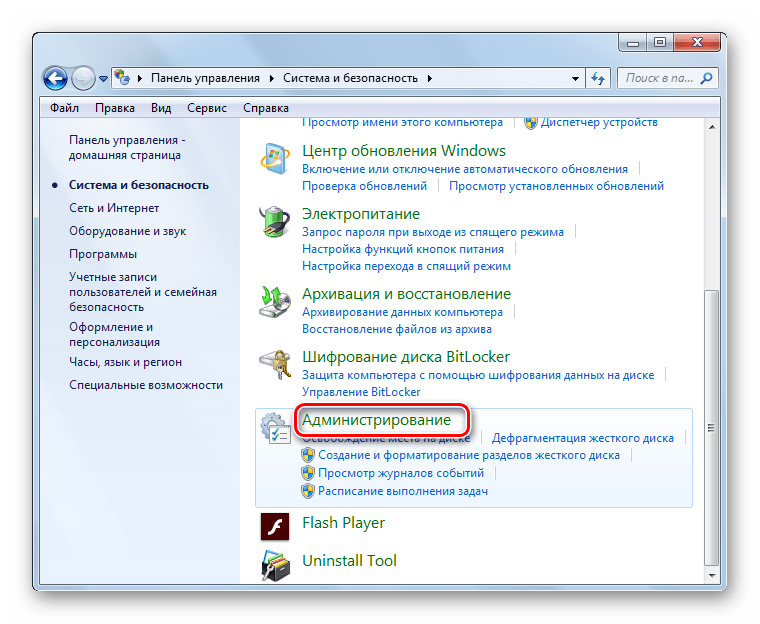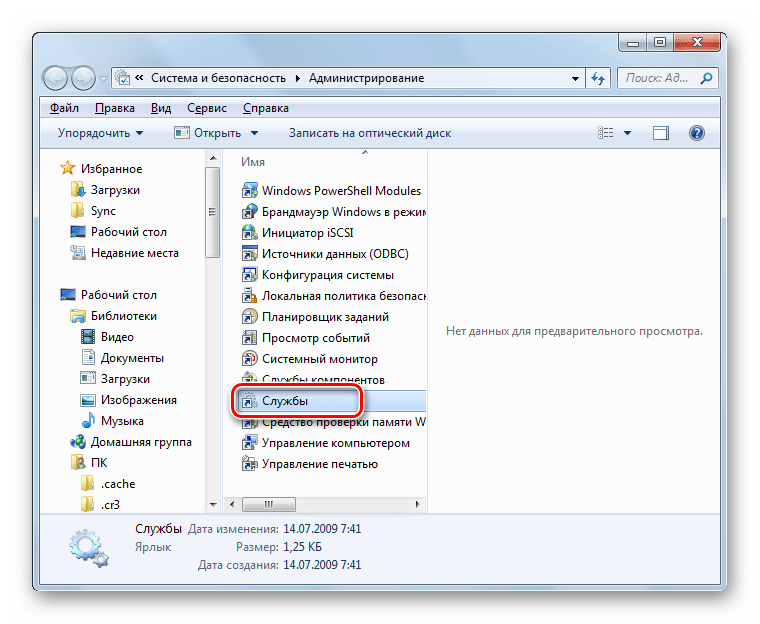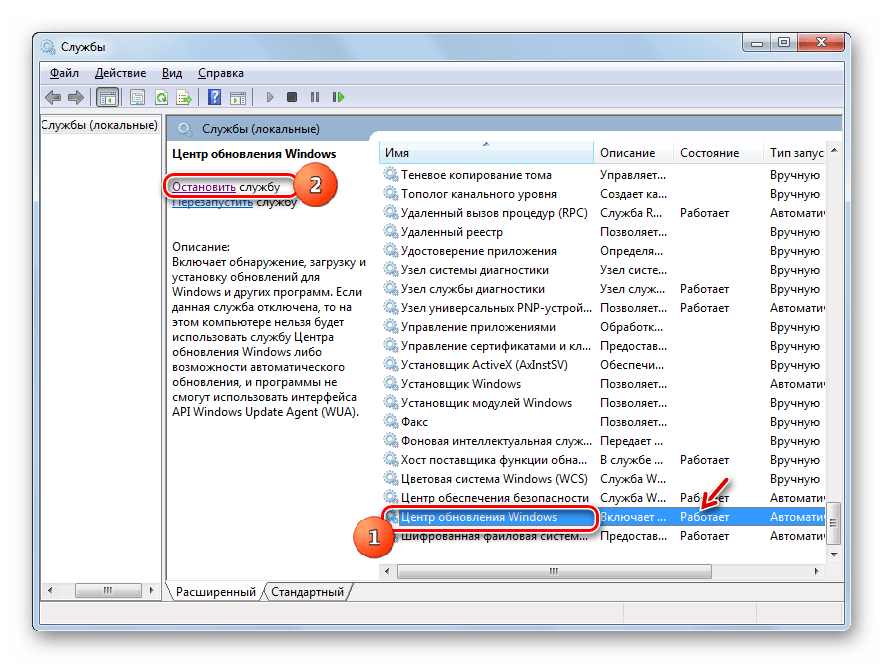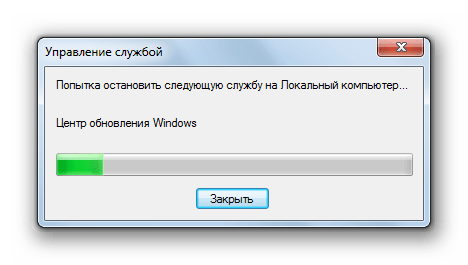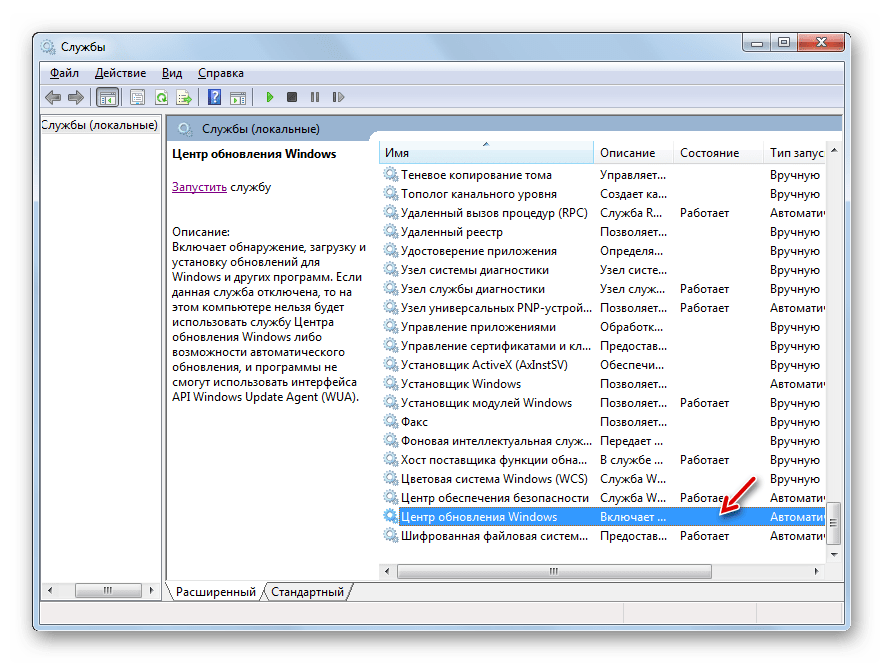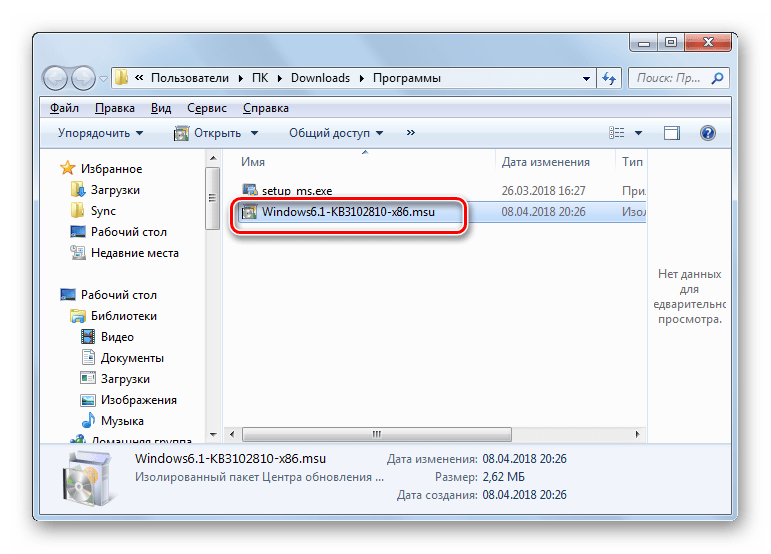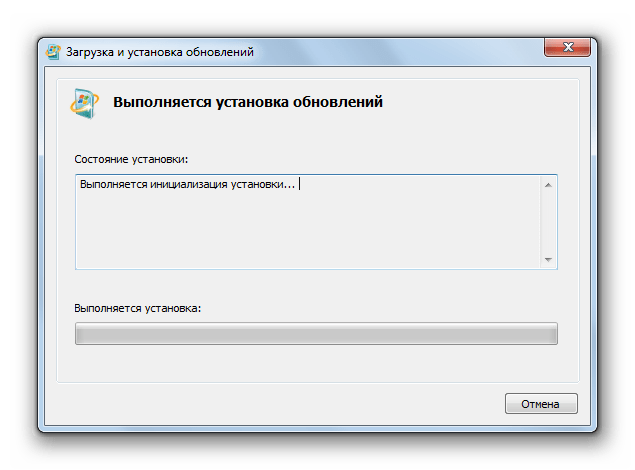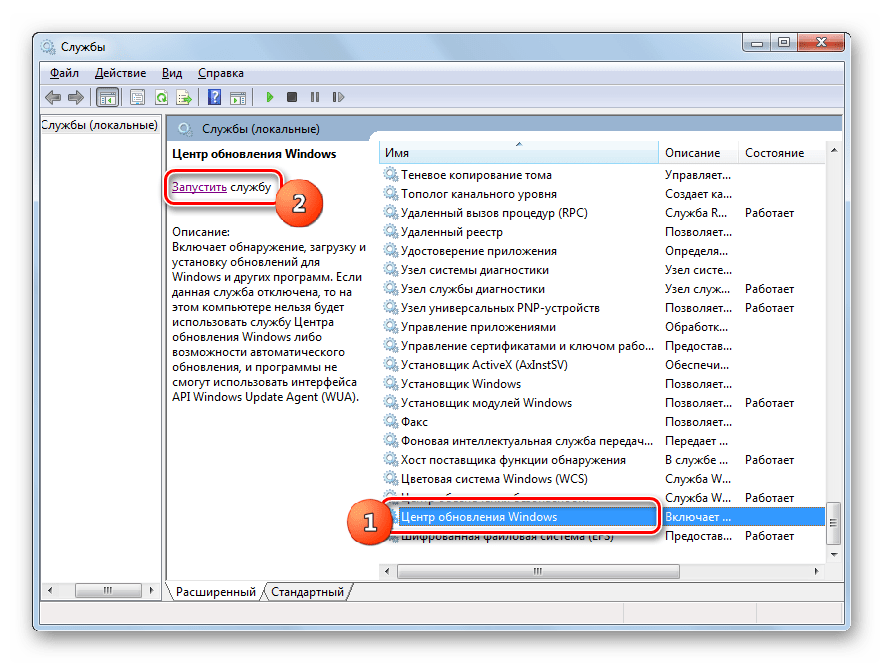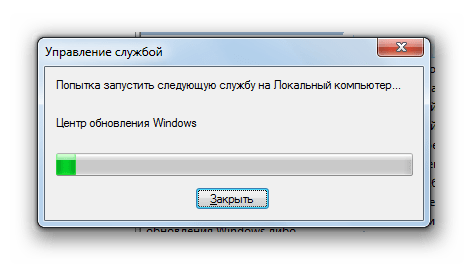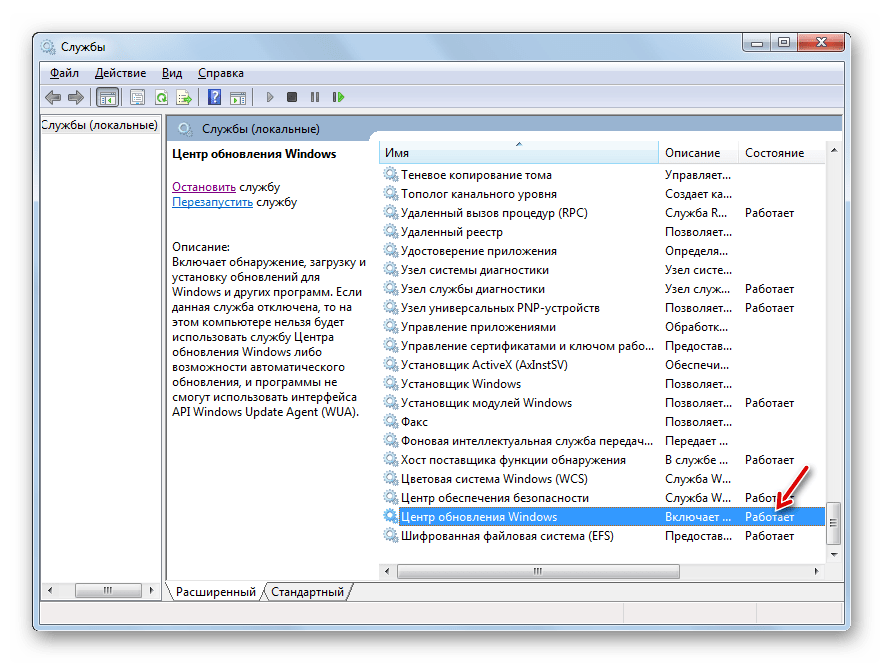Почему проверка обновлений Windows происходит долго?
Думаю, что не раз у вас случалась проблема проверки обновлений, точнее, очень долгой проверки обновлений. Такое случается и довольно часто на Windows 7, реже проблему долгой проверки обновлений можно встретить на компьютерах под управлением Windows 8.1 и Windows 10.
Вас может озадачить ситуация при которой, на вашей рабочей станции установлены автоматические обновления, установка производится в фоновом режиме, и вы как пользователь компьютера, практически не замечаете того, что ваша рабочая станция проводит ряд своих регулярных операций, но в момент, когда вы захотели проверить наличии обновлений вручную операция проводится не оправдано долго, а самое главное — вы не можете понять что может вызывать затруднения?
В чем причина долгой проверки обновлений в Windows 7 и Windows 8.1 и Windows 10 ?
Данная статья не вписывается не в одну категорию моего портала, — это некоторые рассуждения на тему неоднозначных проблем. Я не претендую на истину в последней инстанции. Скорее это сборник нескольких советов, собранных в одну статью.
Думаю, что не раз у вас случалась проблема проверки обновлений, точнее, очень долгой проверки обновлений. Такое случается и довольно часто на Windows 7, реже проблему долгой проверки обновлений можно встретить на компьютерах под управлением Windows 8.1.
Как раз вопрос про долгий поиск обновлений Windows, относится к тем расплывчатым вопросам, на которые невозможно дать однозначного ответа. Я не могу указать точный ряд действий, выполнив которые у вас все заработает. Однако набросать несколько советов которые скорее всего вам помогут — думаю стоит.
Итак, долгая проверка обновлений Windows 7 и Windows 8.1 и Windows 10 может случить потому что:
- Windows обновляет значительно больше файлов, чем вам может показаться. Я говорю о том, что в чистую Windows необходимо установить внушительный набор обновлений, и чуть меньше, но все также внушительно необходимо установить в Windows, которая вроде как обновляется. Поэтому возможно, вам кажется, что ваша Windows очень долго ищет обновления, но на самом деле это не так.
- Вы должны понимать основные процессы обновления Windows при которых, — ваш Windows просто необходимо закачивать все обновления, а точнее GDR и LDR версии. Это означает что на вашу Windows 64-бит вы получите GDR 32-бит и 64-бит, также как и LDR 32 и 64 соответственно. Именно поэтому ваша система будет сканировать наличии как 64 так 32-битных версий обновлений. Что существенно снизит скорость проверки.
- Обновления Windows детально поделены на компоненты. Ваша система усиленно будет сравнивать каждое обновление, прежде чем его скачать и установить. Это делается для того, чтобы вы могли удалить отдельно взятое обновление, но при этом не навредить системе в целом. Ведь мы знаем, обновления Windows не всегда работают корректно. Всему виной разные версии дополнительного программного обеспечения, которое не является разработкой компании Microsoft. Очевидно, Windows не может ломаться сам по себе; принимая обновления из интернета — это абсурд. Поэтому мы получаем возможность более гибко работать с обновлениями, но для этого жертвуем скоростью.
Почему нельзя однозначно ответить на вопрос, в чем причина долгой проверки наличии обновлений? Все просто Windows, закрытая система, и то как все в ней устроено, знает только разработчик. Нам же остается только догадываться и стараться прослеживать закономерности.
Если рассматривать более детально. Можно выделить следующую структуру моих рассуждений. Windows долго ищет обновление файлов, потому что:
- Механизмы поиска Microsoft Windows Update крайне сложные, этим можно объяснить долгий поиск. Слишком много процессов накладываются на аппаратные средства вашего компьютера в целом и интернет канал в частности.
- Отсюда можно предположить, что в огромном количестве аппаратных средств не все могут работать стабильно, равно как и стабильную версию обновлений именно для вашего компьютера, Windows Update подбирает очень тщательно.
- Windows Update держит нумерацию всех обновлений в правильном порядке, это очень сложная и четкая структура на обслуживание которой приходится тратить время.
- Конкретно для Windows 7. Заставить данную систему быстро сканировать наличии обновлений не получится никогда. Все дело в том, что для этой операционной системы необходим масштабный SP2 (Service pack 2). Есть большая вероятность того, что данного пакета обновлений мы никогда не увидим. Причина в статусе Windows 7 которая на данный момент считается устаревшей. Да, она находится на поддержке, и в свое время она привнесла очень много положительного опыта при взаимодействии с ней. Но годы взяли свое и сегодня у нас новый фаворит.
- Не смотря на то, что компания Microsoft очень богата, их сервера также могут быть перегружены, что приводит к нестабильной работе всех интернет сервисов.
Вот и все, на вопрос “Почему обновления для Windows очень долго проверяются”, получилось не плохо и достаточно масштабно. Появятся новые мысли, я как всегда опубликую их на nextontext.ru. Ну а пока, думаю достаточно.
Друзья! В Яндекс Дзен я дублирую статьи со своего портала (ссылка ниже). Если вам удобно читать это здесь, я очень рад, просто не поленитесь и поставьте Лайк статье и подписаться. От вашей подписки или лайка зависит очень много.
Записки IT специалиста
Технический блог специалистов ООО»Интерфейс»
Windows 7 и бесконечный поиск обновлений

Судя по отзывам в сети интернет, появление данной неисправности совпало с переходом Windows 7 на новую систему обновлений, поэтому многие привычно винят в происходящем компанию Microsoft, а особо активные даже составляют списки «нерекомендуемых» обновлений, куда иногда попадает даже Convenience Rollup для Windows 7 (KB3125574). Такой подход вряд ли можно назвать разумным, так как на наш взгляд многие путают причину со следствием.
Переход на новую систему обновлений — мера во многом вынужденная, так как количество необходимых для Windows 7 обновлений, а также возможных вариантов их комбинаций давно превысило все разумные пределы и говорить о какой-либо стабильности и предсказуемости данной системы стало решительно невозможно. Наш опыт показывает, что гораздо чаще к подобным проблемам приводят выборочные обновления, но винить пользователей в этом сложно.
Если система только установлена или автоматическое обновление выключено, то приведение ее в актуальное состояние способно занять большое количество времени, в тоже время для работы необходимо обновить некоторые компоненты, скажем Internet Explorer, а также закрыть наиболее критичные уязвимости. В результате набор установленных на машину обновлений более напоминает сборную солянку и может приводить к самым неожиданным результатам.
Однажды обновления отказалась устанавливать одна из виртуальных машин в лаборатории, которую мы обновляли от случая к случаю. Основным симптомом данной неисправности является бесконечный поиск обновлений:
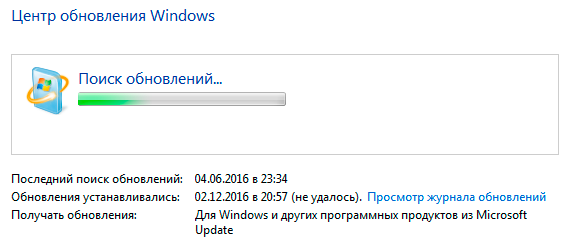

Налицо типичный пример нарушенных зависимостей, пакет обновления пытается найти родительский пакет и не может этого сделать, что выливается в бесконечный цикл поиска.
Примерный сценарий возникновения данной проблемы такой: система скачивает некоторое количество обновлений и пытается произвести их установку, но так как это длительный процесс, то завершить его чаще всего не удается. Например, достаточно распространен сценарий, когда пользователи просто принудительно выключают системный блок, получив при завершении работы сообщение, что следует установить пару десятков обновлений.
Затем в систему руками устанавливается обновление, которое ломает зависимости для уже скачанных и начавших устанавливаться пакетов. В результате система безуспешно пытается разрешить зависимости, полностью парализуя работу службы.
Также при принудительном выключении системы в процессе обновления может возникнуть несколько иная ошибка, которая связана с повреждением устанавливаемого пакета, что приводит к бесконечному процессу установки:
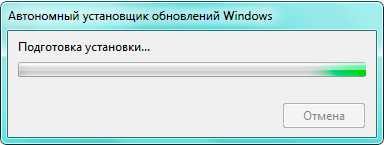
Теперь, когда причины возникновения и механизм действия проблемы понятен, следует найти способ ее исправления. В данном случае нам на помощь придет инструмент DISM, запустим командную строку от имени администратора и выполним короткую команду:
Её выполнение может занять продолжительное время и в результате вы должны получить сообщение, что операция успешно завершена. Подробное описание найденных ошибок можно посмотреть в файле лога по указанному пути:
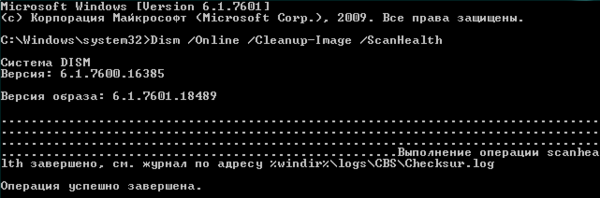
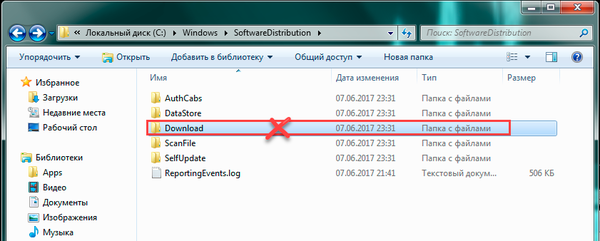

Устранение проблем с поиском обновлений в Windows 7
Установка обновлений на компьютер позволяет не только сделать систему максимально соответствующей современным требованиям, но и залатать уязвимости, то есть повысить уровень защиты от вирусов и злоумышленников. Поэтому своевременная установка апдейтов от Microsoft – это очень важный элемент обеспечения производительности и работоспособности ОС. Но некоторые пользователи сталкиваются с такой неприятной ситуацией, когда система не может найти обновления или ищет их бесконечно долго. Посмотрим, как данная проблема решается на компьютерах с Виндовс 7.
Причины и варианты устранения проблемы
Особенно часто пользователи сталкиваются с тем, что поиск обновлений не заканчивается, после установки «чистой» версии Windows 7, которая ещё не содержит в себе никаких апдейтов.
Этот процесс может длиться бесконечно долго (иногда, к тому же, нагружая систему через процесс svchost.exe), а может завершиться ошибкой.
В этом случае нужно вручную инсталлировать необходимые обновления.
Но бывают и такие случаи, когда проблема вызвана определенными неполадками в системе или же вирусами. Тогда нужно произвести ряд дополнительных действий по её устранению. Наиболее известные способы нами рассмотрены ниже.
Способ 1: WindowsUpdateDiagnostic
Если вы не можете самостоятельно определить причину, почему система фактически не ищет апдейты, то в этом вам поможет специальная утилита от Microsoft – WindowsUpdateDiagnostic. Она сама определит и по возможности исправит неполадки.
- Запустите загруженную утилиту. В открывшемся окошке будет список того, что именно нужно проверить. Выделите позицию «Центр обновления Windows» (или «Windows Update») и нажмите «Далее».
Активируется процедура сканирования системы на предмет проблем с обновлением.
Но бывают и такие ситуации, когда WindowsUpdateDiagnostic самостоятельно не может решить проблему, тем не менее выдавая её код. В этом случае нужно забить этот код в любую поисковую систему и посмотреть, что он означает. Возможно, после этого вам нужно будет проверить диск на ошибки или систему на предмет целостности файлов с последующим восстановлением.
Способ 2: Установка пакета обновления
Как уже говорилось выше, одной из причин, по которой не приходят обновления, является отсутствие определенных апдейтов. В этом случае требуется скачать и установить пакет KB3102810.
- Но перед установкой загруженного пакета KB3102810 требуется отключить службу «Центр обновления Windows». Для этого необходимо перейти в «Диспетчер служб». Щелкайте «Пуск» и выбирайте «Панель управления».
Переходите по пункту «Система и безопасность».
Откройте раздел «Администрирование».
В списке системных утилит и инструментов найдите наименование «Службы» и переместитесь по нему.
Запускается «Диспетчер служб». Отыщите в нем наименование «Центр обновления Windows». Если элементы в списке выстроены в алфавитном соответствии, то оно будет располагаться ближе к концу перечня. Выделите указанный элемент, а затем в левой части интерфейса «Диспетчера» щелкайте по надписи «Остановить».
Будет выполнена процедура деактивации службы.
Теперь служба деактивирована, о чем свидетельствует исчезновение статуса «Работает» напротив её названия.
Далее можно переходить непосредственно к установке обновления KB3102810. Для этого кликайте двойным щелчком левой кнопки мыши по заранее загруженному файлу.
Будет запущен автономный установщик Виндовс.
Затем автоматически откроется диалоговое окно, в котором вы должны подтвердить намерение установить пакет KB3102810, нажав «Да».
После этого произойдет установка необходимого обновления.
После её окончания перезагрузите компьютер. Затем не забудьте заново включить службу «Центр обновления Windows». Для этого перейдите в «Диспетчер служб», выделите нужный элемент и нажмите «Запустить».
Будет выполнен запуск службы.
После её активации напротив наименования элемента должен отобразиться статус «Работает».
В некоторых случаях дополнительно может потребоваться установка обновлений KB3172605, KB3020369, KB3161608 и KB3138612. Их инсталляция выполняется по тому же алгоритму, что и KB3102810, а поэтому подробно останавливаться на её описании мы не будем.
Способ 3: Устранение вирусов
К проблеме с поиском обновлений может привести также вирусное заражение компьютера. Некоторые вирусы специально устраивают эту неполадку, чтобы у пользователя путем установки апдейтов не было возможности залатать уязвимости системы. Для проверки компьютера на наличие вредоносного кода необходимо использовать специальные утилиты, а не штатный антивирус. Например, можно использовать Dr.Web CureIt. Эта программа не требует установки, а поэтому может выполнять главную свою функцию даже на зараженных системах. Но все-таки для того, чтобы повысить вероятность обнаружения вируса, мы советуем запускать проверку через LiveCD/USB или выполнять её с другого компьютера.
Как только утилита обнаружит вирус, она тут же сообщит вам об этом через свое рабочее окно. Останется только следовать тем советам, которые в нем отображаются. В некоторых случаях даже после удаления вредоносного кода проблема с поиском обновлений остается. Это может говорить о том, что вирусная программа нарушила целостность системных файлов. Тогда вам нужно выполнить проверку при помощи встроенной в Виндовс утилиты sfc.
В подавляющем большинстве случаев проблема с поиском обновлений вызвана, как бы странно это ни казалось, отсутствием необходимых апдейтов в системе. В этом случае достаточно просто обновиться вручную, инсталлировав недостающие пакеты. Но бывают случаи, когда данную неполадку вызывают различные сбои или вирусы. Тогда вам на помощь придет, соответственно, специализированная утилита от Microsoft и антивирусные программы.